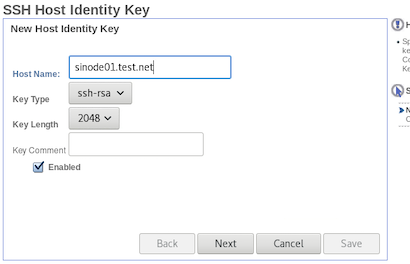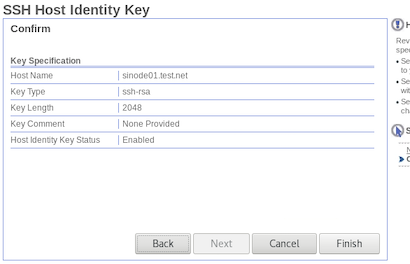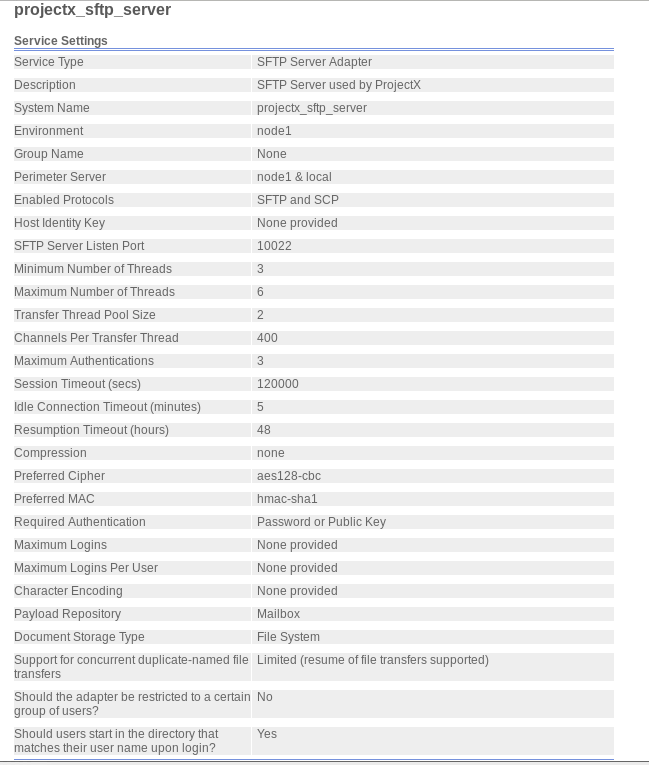IBM Sterling B2B: Criando um SFTP Server Adapter: Difference between revisions
No edit summary |
|||
| Line 40: | Line 40: | ||
2) Em ''Select Service type'', informe abaixo e clique em '''Next''' | 2) Em ''Select Service type'', informe abaixo e clique em '''Next''' | ||
* Service Type: '''SFTP Server Adapter''' | * Service Type: '''SFTP Server Adapter 2.0''' | ||
3) Em ''SFTP Server Adapter: Name'', informe abaixo e clique em '''Next''' | 3) Em ''SFTP Server Adapter: Name'', informe abaixo e clique em '''Next''' | ||
Revision as of 15:12, 14 October 2020
Abaixo descrevo como configurar um SFTP Server Adapter
Dica:
Ao criar um recurso no B2Bi tente definir uma nomenclatura que te auxilie a encontrar e exportar os dados. Como: <Empresa>_<Projeto/Serviço>_<Tipo do Server Adapter>_serveradapter_<PORTA> Neste exemplo utilizo o seguinte customer_projectx_sftp_serveradapter_5022
Procedimento
Configurar o SSH Host Key
1) No Dashboard do B2Bi, clique no menu Deployment > SSH Host Identity Key
2) Em Create, clique no botão Go!
3) Informe os dados e clique em Next
- Host Name: customer_sfgb2b_production_hostkey
- Key Type: ssh-rsa
- Key Length: 2048
- Key Comment: hostkey for production environment
- Enabled: selecionar
4) Confirme os dados e clique em Finish
Configurar o Service Adapter
1) No Dashboard do B2Bi, clique no menu Deployment > Services > Configuration
2) Em Select Service type, informe abaixo e clique em Next
- Service Type: SFTP Server Adapter 2.0
3) Em SFTP Server Adapter: Name, informe abaixo e clique em Next
- Name: customer_projectx_sftp_serveradapter_5022
- Description: SFTP Server for ProjectX
- Environment: node1
- Select a group: None
4) Em customer_projectx_sftp_serveradapter_5022: Configuration, informe abaixo e clique em Next
- Perimeter Server: node1 & local
- Enabled Protocols: SFTP and SCP
- Host Identity Key: <INFORMAR_A_HOST_IDENTITY_KEY_CRIADO_ANTERIORMENTE>
- SFTP Server Listen Port: 5022
- Payload Repository: Mailbox
5) Em customer_projectx_sftp_serveradapter_5022: Configuration: Document Storage, informe abaixo e clique em Next
- Document Storage: File System
- Support for concurrent duplicate-named file transfers: Limited
6) Em customer_projectx_sftp_serveradapter_5022: Add Policies, clique em Next
7) Em projectx_sftp_server: Configuration, informe abaixo e clique em Next
- Should the adapter be restricted to a certain group of users?: No
- Should users start in the directory that matches their user name upon logon?: Yes
8) Em customer_projectx_sftp_serveradapter_5022: Extractability, clique em Next
9) Confirme os dados e clique em Finish